24.06.2013, Vladimír Klaus, navštíveno 17109x
Nevím, co k tomu Microsoft vedlo, ale v novějších verzích MS Office jsou některé funkce poněkud schované. A pokud je potřebujete jen jednou za čas, je docela náročné je najít. Mezi takové bezesporu patří export kontaktů.
Začneme přes Soubor > Možnosti.

A pokračujeme v dialogu, který se objeví. V levém sloupci klikněte na Upřesnit a v pravé části Exportovat.

Pak už je to velmi jednoduché – Export do souboru. Tady je trochu legrační, že pod tlačítkem Exportovat najdeme většinu funkcí, týkající se importu.

Zde zvolíme formát, a ač zde používám Outlook 2010, není možné vybrat modernější verzi Excelu.

Vybereme ty správné Kontakty, protože jich můžete mít samozřejmě dostupných víc.
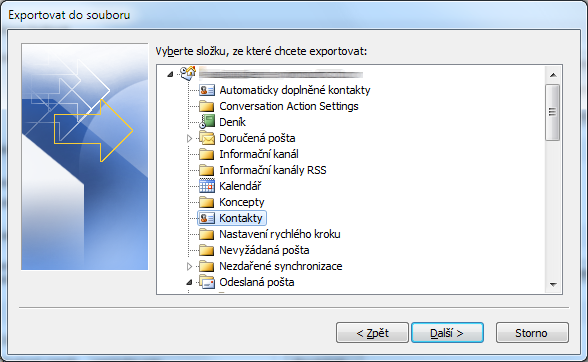
Zadáme soubor, do kterého má být export proveden. Pozor, pokud už soubor existuje, nebudou do něj exportované údaje přidány, ale Průvodce se vás zeptá, zda chcete soubor přepsat.

Ještě zopakování, co se bude provádět.

Sice ještě můžete nastavit mapování, ale to nebývá třeba.

A pak už jen čekáme, až se export dokončí.

V souboru pak najdete všechny údaje z Kontaktů v 92 sloupcích (může se lišit dle verze MS Office).

Jen tak mimochodem – víte, jak jsem spočítal sloupce? Nepočítal jsem je, jen jsem se díval na správné místo, kde se toto během výběru ukazuje. V případě počtu sloupců se tak děje v levém rohu, v případě řádek přímo u poslední vybrané řádky. V obou případech musí jít o souvislý výběr.

Pomocí této funkce můžete získat ale další užitečnou věc – třeba seznam údajů (většinou budete asi chtít e-mailové adresy) osob, kterým jste posílali mail a tento pak umístili do nějaké složky. Pokud totiž o pár kroků výše nevyberete položku „Kontakty“, ale nějakou složku s maily, pak bude export vypadat trochu jinak.

Tip: Pokud nejprve v Outlooku vyberete položku Kontakty nebo příslušnou složku, pak bude v Průvodci už rovnou vybrána.
